Образом диска является файл с определенным форматом, который по структуре является точным подобием физического носителя, но при этом не повторяет его файловую систему. Зачастую, образ диска используется если пользователь хочет сохранить определённые данные.
Как смонтировать образ игры в Daemon Tools
Сейчас мы рассмотрим вопрос, как смонтировать образ игры в Daemon Tools. Данная программа хорошо подходит для выполнения задач по монтированию различных файлов, в том числе и игр. Если игра в виде образа диска, то соответственно её нужно чем-то открыть и в дальнейшем установить, с чем поможет Daemon Tools - отличная программа для создания образа диска.
Для того чтобы смонтировать образ игры, нам нужно запустить программу Daemon Tools. В представленной нам рабочей среде, в нижней части расположена кнопка «Быстрое монтирование»
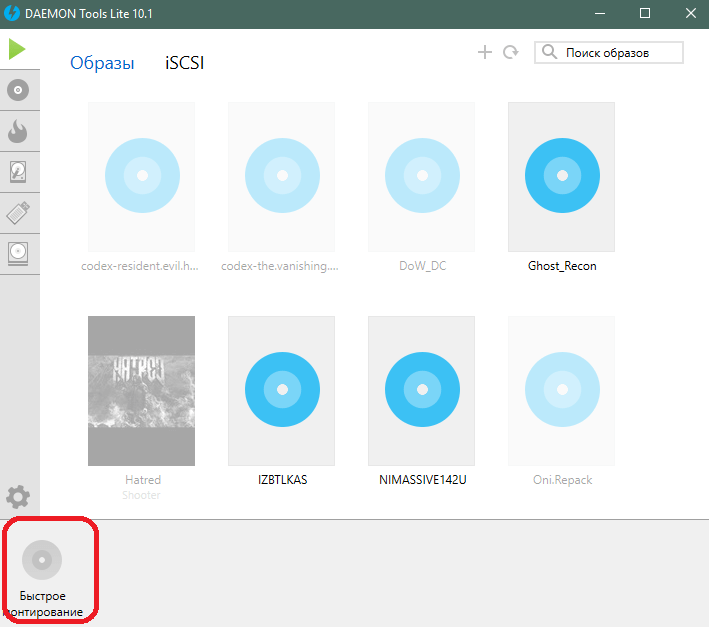
При нажатии на данную кнопку появляется проводник Windows. С его помощью нам нужно найти образ нашей игры, хранящийся на компьютере, для удобства поиска можно воспользоваться средствами поиска в верхней части проводника, воспользоваться переходами по иерархии разделов слева, чтобы быстрее найти нужную папку, либо самостоятельно найти нужный файл.
Обычно файл с образом имеет расширение .ISO, .MDX и другие. В данном случае у нас образ диска ISO.
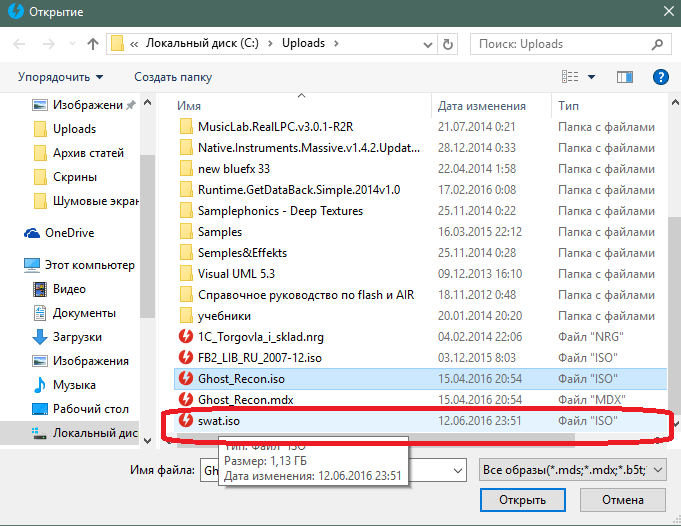
Выбираем нужный нам файл и дважды кликаем по нему, либо нажимаем кнопку «Открыть». Дальше программа Даймон Тулс начнет монтировать образ игры и по завершению вы получите уведомление, а значок диска в нижнем левом углу сменит цвет на синий.
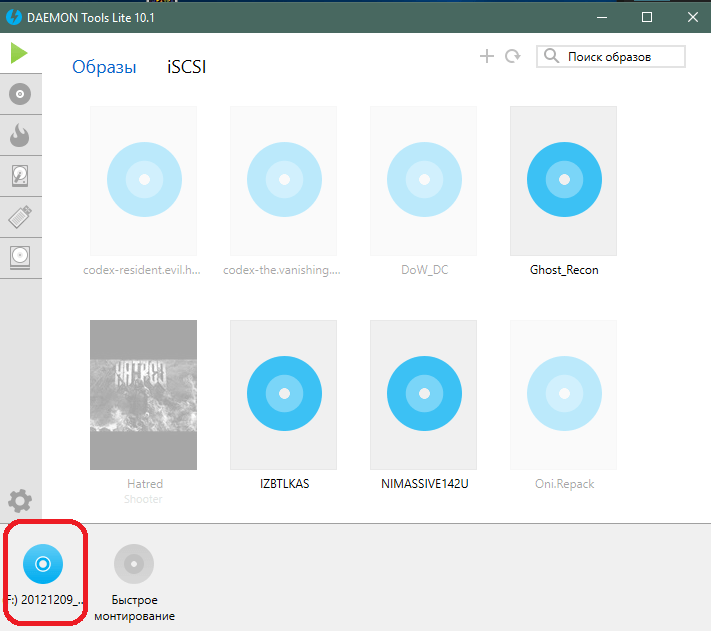
Все готово, образ игры был смонтирован.
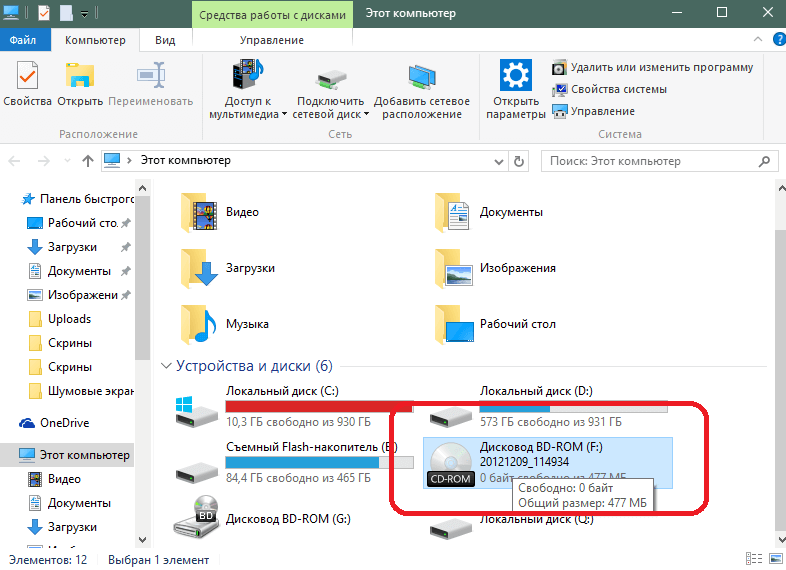
Данный образ должен запускаться автоматически, но иногда потребуется произвести ручную установку. Для этого нужно открыть «Мой компьютер» и снизу в списке подключенных приводов, выбрать нужный привод. После проведения всех этих манипуляций вы сможете смонтировать образ и установить игру.
Можно выделить следующие преимущества Daemon Tools:
- Программа обладает очень понятным интуитивным интерфейсом, и имеется русский язык;
- У программы имеется бесплатная версия с меньшим базовым функционалам, чего будет достаточно для рядовых пользователей.
Как смонтировать образ игры в Alcohol 120%
Дальше рассмотрим, как смонтировать образ игры в Alcohol 120%. Для выполнения данного процесса нужно запустить программу и добавить в неё наш образ игры. Это можно сделать следующими способами: переместить ваш образ просто перетащив файл в главное окно программы, либо можно добавить образ с помощью поиска его на компьютере.
Для этого нужно в правом списке меню выбрать «Поиск образов»
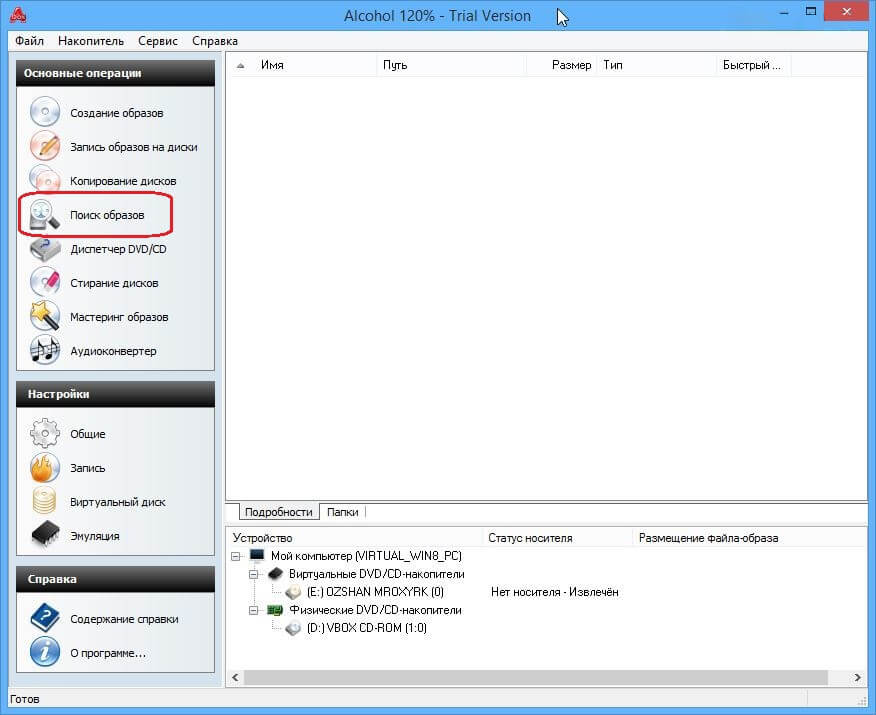
В появившемся проводнике нужно выбрать путь к файлу. Легче всего это сделать кликнув в верхней части проводника на выпадающее поле, и из приведенных ниже разделов выбрать точное расположение образа, либо любой раздел где образ может находиться и тогда программа покажет все возможные образы в этом разделе, и нажмите кнопку «Поиск».
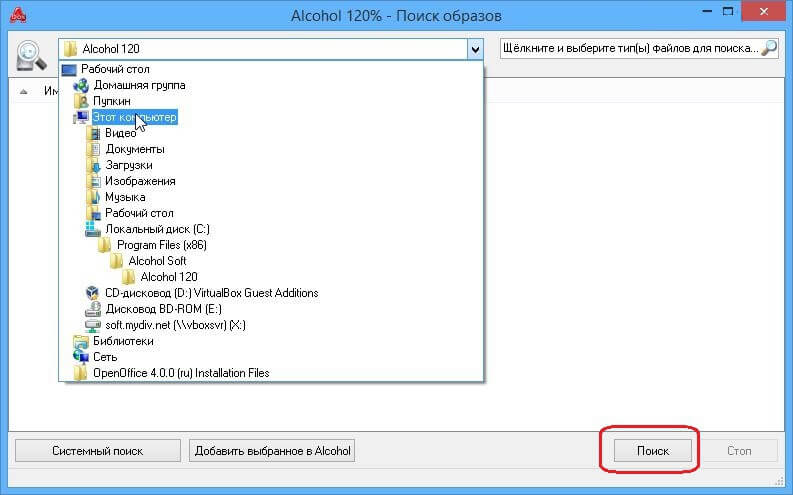
Дождитесь окончания поиска образов, и выберете из представленных нужный вам. После нажмите на кнопку «Добавить выбранное в Alcohol» чтобы данный образ добавился на главный экран программы Алкоголь 120.
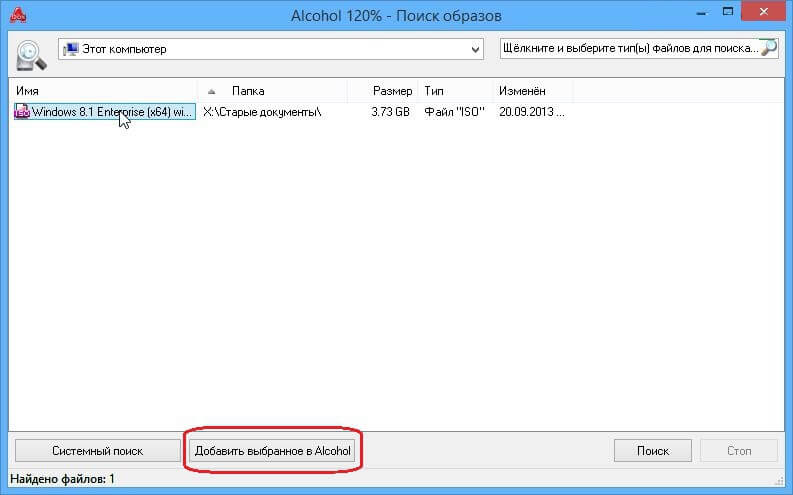
После добавления образа в программу достаточно дважды кликнуть по нему, и программа начнет его монтирование. Пройдя все эти этапы вы узнаете, как монтировать образ игры.
Как смонтировать образ игры в UltraISO
Так же рассмотрим процесс того, как смонтировать образ игры в UltraISO. В данной программе можно выполнить монтирование 3 способами.
Первый способ самый легкий, для его реализации достаточно найти образ игры на компьютере, нажать на файл правой кнопкой мыши, и в появившемся контекстном меню навести курсор на пункт UltraISO (при установке программы данный пункт автоматически появится в контекстном меню), после выбрать пункт «Монтировать привод …» вместо точек будет буква привода используемая в компьютере обычно это F,H и тд. После этого программа будет смонтирована в выбранный привод.
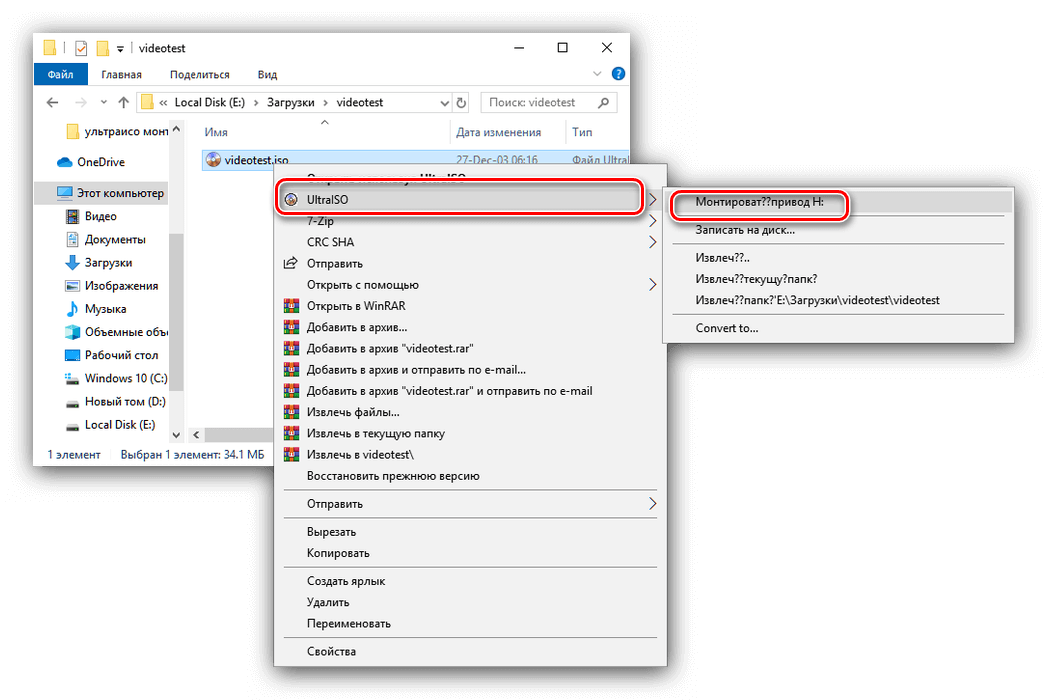
Второй и третий способ реализуется в самой программе. Для этого мы запускаем программу и можем либо так же просто перенести образ игры простым перетаскиванием на главный экран программы, либо нажать в верхнем меню пункт «Файл» и выбрать «Открыть…»
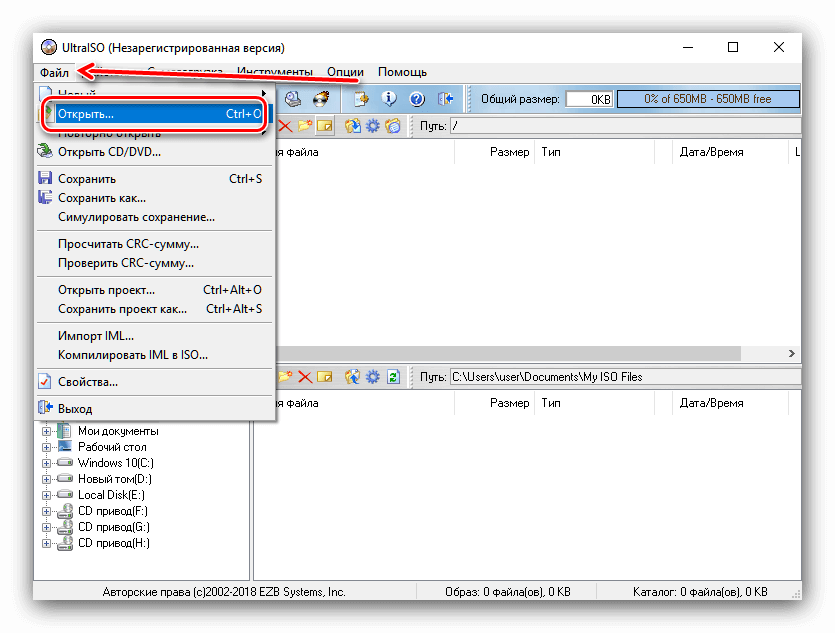
Дальше находим файл на вашем компьютере и открываем его нажав на кнопку внизу.
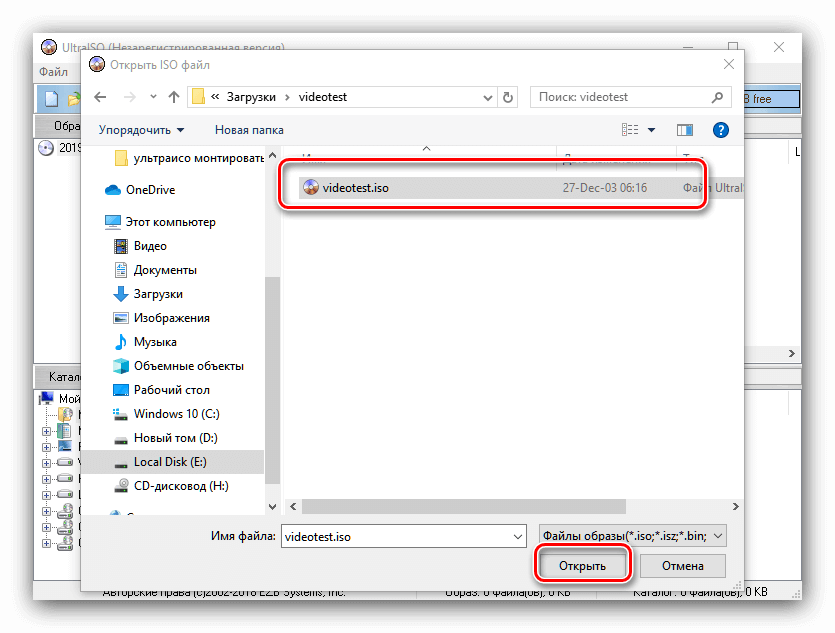
Дальше снова в верхнем меню программы Ультра Исо выбираем пункт «Инструменты» и там кликаем на «Монтировать виртуальный привод».
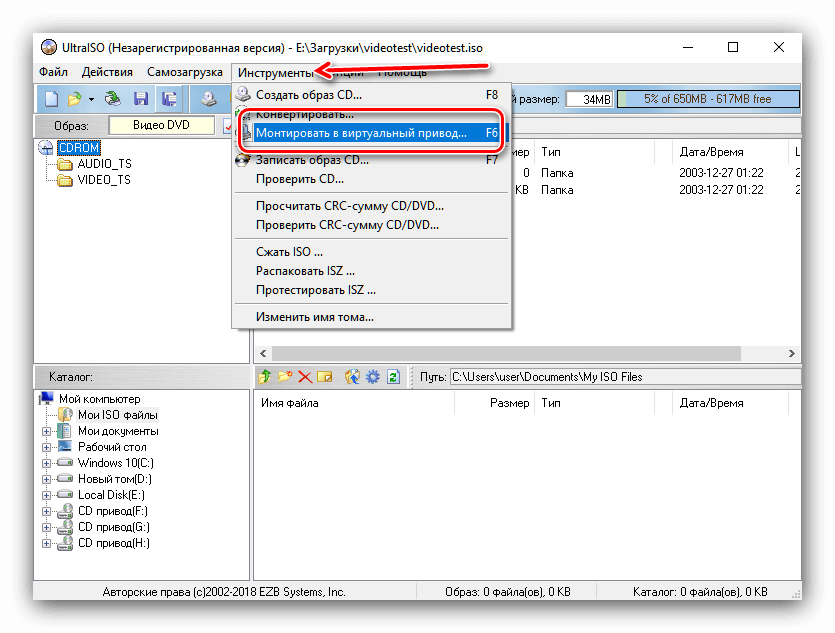
После чего появится меню для выбора привода, справа от поля «Файл образа» нажимаем на кнопку с тремя точками и выбираем нужный привод, после чего кликаем на кнопку «Монтировать».
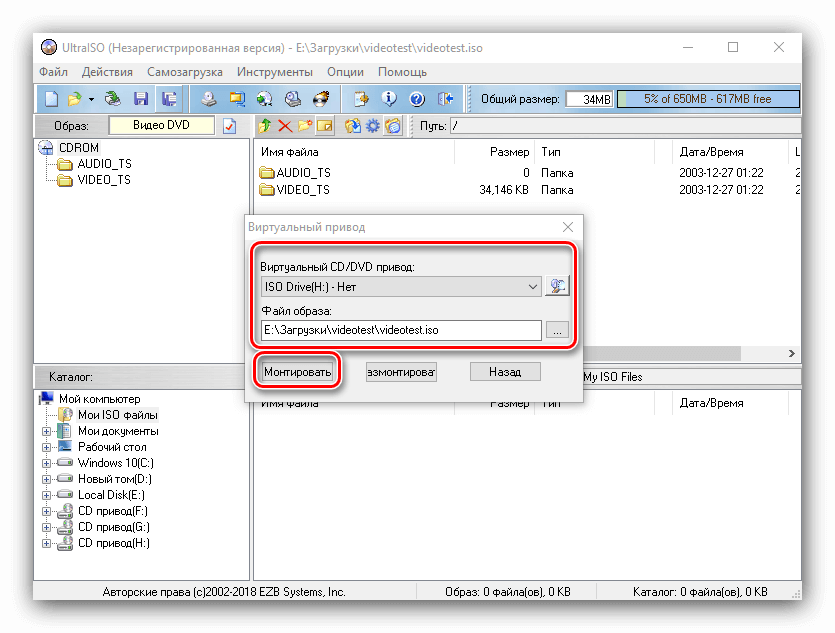
После небольшой загрузки ваш образ игры будет смонтирован на выбранный вами привод, и так же в «моем компьютере» вы сможете его запустить. Пройдя эти пункты вы узнаете как создать образ диска в Ultra ISO.
Если у Вас возникли какие-то сложности в монтировании образов, то можете задать вопрос в комментариях, которые,находятся внизу страницы. Мы обязательно поможем!

Добавить комментарий